首先,先明白一点,无论是U盘、DOM盘还是硬盘,既然是当引导盘了,就只有引导作用。引导程序搜到系统后就没这个盘什么事了, 你再大的盘也是浪费,所以想要把BOOT引导和DSM系统都装在一个SSD上的想法是不太现实的(不排除另类高手。)
因为群晖的系统是安装在你每一块正常初始化过的硬盘里的,跟BOOT是不搭边的。
OK,步入正题:
看官方的资料显示,当有USB设备插在主机上时,机器会禁止休眠。
于是尝试着把boot安装到我的SATA电子盘上。
但用win32diskimager 写硬盘失败,想到以前安装ROS时用过physdiskwrite,随即尝试,结果还真成了。 想把BOOT安装在电子盘甚至于CF卡转IDE的兄弟可以试一下。
有些兄弟有强迫症,觉得U盘速度不快、质量不靠谱、觉得插着U盘难看的, 也同样适合哈!
1、 下载physdiskwrite ,见附件。physdiskwrite是16位程序,所以要用到命令行,建议放到磁盘根目录下。
如我放在D:\DSM下,同时将群晖的img文件一同放入。
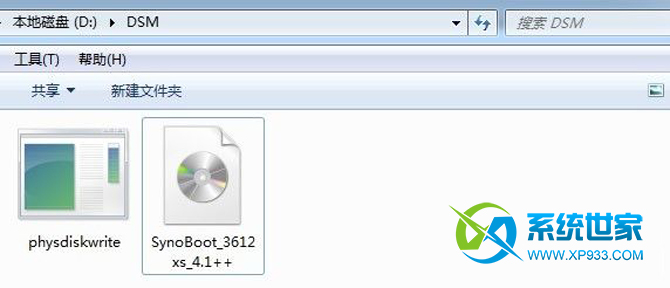
2、Windows开始菜单,运行 CMD ,即进入命令行提示符。
3、D: 回车,进入D盘,再CD dsm 回车,进入DSM 目录。
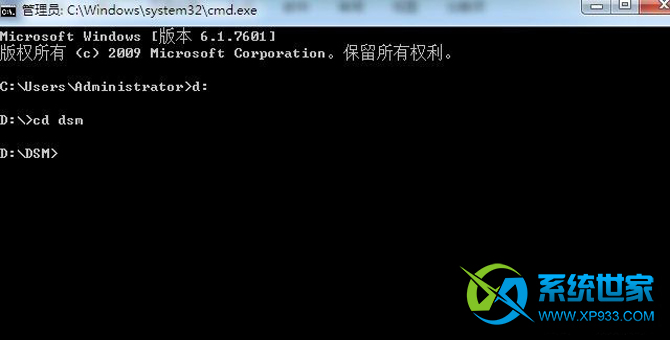
4、Physdiskwrite -u SynoBoot_3612xs_4.1++
输入代码:“Physdiskwrite -u SynoBoot_3612xs_4.1++”系统会自动搜索现有连接的硬盘。(注意DOS命令都是有空格的,不要漏了。)
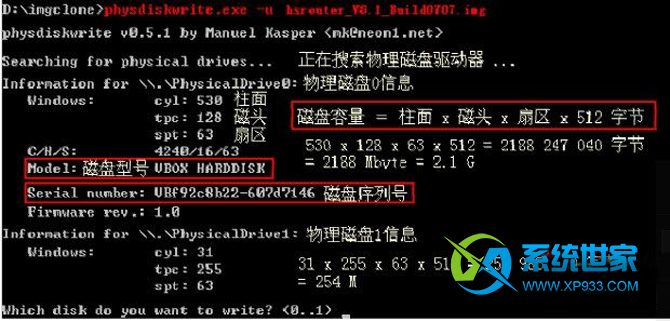
请注意,不要搞错盘了。可根据磁盘的型号、大小进行判断。 柱面x磁头x扇区x512 ,就是你磁盘的大小。
5、确定盘符后,按对应的数字键。 系统将提示磁盘大于2G之类的话,不用管它,前面第4步里-u的参数就是让它不管多出多少空间,都空在那里。 等待写完,关机。
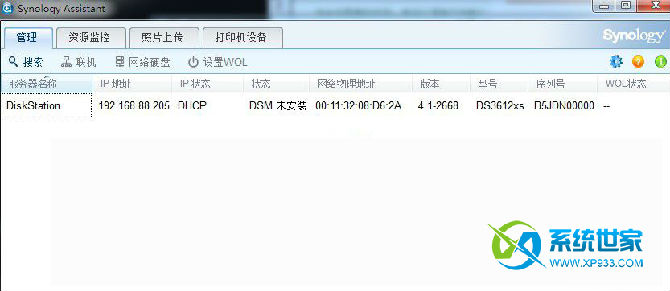
6、见证奇迹的时刻到了,设置从你刚写入的盘启动。 ………… 奇迹在下图。
4月3日休眠反馈:
4月2日晚, 拨掉USB键盘,安装到4G DOM盘,设定30分钟休眠,无数据访问30分钟后可正常休眠,但看不出是全局休眠还是部分硬盘休眠, 因为休眠后再次访问好像所有硬盘一下子被唤醒了。
今天又想到,同学们可以试一下,就是正常引导后把USB盘拨了, 查看系统信息无任何外接设备的话,也等同时无USB设备了,应该也能休眠, 在单位测不了,期待反馈。
我是BASIC 单盘模式。
physdiskwrite下载:
http://m0n0.ch/wall/physdiskwrite.php
推荐本站淘宝优惠价购买喜欢的宝贝:
本文链接:https://hqyman.cn/post/16.html 非本站原创文章欢迎转载,原创文章需保留本站地址!
休息一下~~



 微信支付宝扫一扫,打赏作者吧~
微信支付宝扫一扫,打赏作者吧~